3 formas de convertir WebM a AVI
En cuanto a contenido de vídeo, existen varios formatos con los que te puedes encontrar, como WebM y AVI. WebM es uno de los formatos de vídeo más utilizados, especialmente para la web. También es perfecto para streaming. Sin embargo, en cuanto a la reproducción de este tipo de formato en dispositivos, es posible que encuentres un error de reproducción de vídeo debido a problemas de compatibilidad. Por otro lado, AVI se encuentra entre los formatos de archivo que pueden reproducir varios reproductores multimedia. Por lo tanto, si no puedes reproducir tu WebM, lo mejor que puedes hacer es convertirlo. Por suerte, este artículo informativo te enseñará a convertir. WebM a AVI Formato de archivo. Descubrirás los mejores procedimientos en línea y fuera de línea que puedes seguir para convertir tus archivos a la perfección. Por lo tanto, para obtener todos los detalles, comienza a leer este artículo.
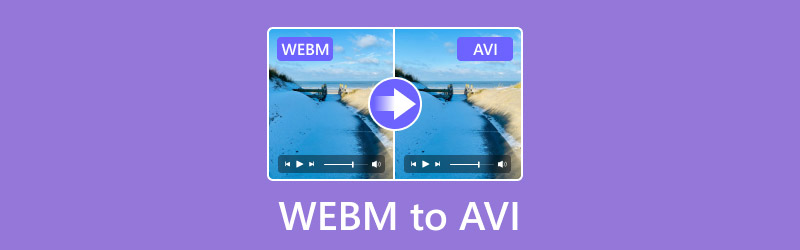
CONTENIDO DE PÁGINA
Parte 1. ¿Qué son los formatos de archivo WebM y AVI?
WebM es un formato de archivo de vídeo adecuado para reproducir contenido en la web. Es perfecto si quieres transmitir vídeos en línea. También tiene un algoritmo de compresión con pérdida. Por ello, si planeas guardar un archivo WebM, es posible que se pierda algo de calidad del vídeo. Lo bueno de este formato es que tiene un tamaño de archivo más pequeño. Es útil para cargar el vídeo en la web de forma fluida y rápida.
AVI es un contenedor multimedia diseñado por Microsoft. Es uno de los mejores formatos de vídeo que se pueden reproducir en varias plataformas. Además, puede ofrecer una gran calidad, ya que es tanto con pérdida como sin pérdida en la compresión. También contiene un tamaño de archivo mayor en comparación con otros formatos.
¿Por qué convertir WebM a AVI?
Una de las principales razones por las que necesitas convertir tu archivo WebM es por problemas de compatibilidad. En cuanto al uso de este formato en la web, puedes obtener una experiencia fluida y excelente. Sin embargo, al reproducirlo en algunos dispositivos y reproductores multimedia, hay ocasiones en las que muestra errores de reproducción de vídeo, ya que no son compatibles con el formato. En ese caso, la mejor solución es convertir WebM a otros formatos que se puedan reproducir en casi todas las plataformas, como AVI. Por lo tanto, se recomienda cambiar WebM a AVI para resolver los problemas de compatibilidad.
Si no desea convertir archivos WebM, puede utilizar un Reproductor WebM para abrirlos.
Parte 2. Convertir WebM a AVI en Vidmore Video Converter
Si no eres un usuario profesional y no tienes idea de cómo convertir WebM a formatos AVI, entonces estamos aquí para darte todos los detalles que necesitas. Si estás usando tu computadora Windows o Mac, entonces puedes descargar y usar Convertidor de video Vidmore.
Desde el nombre en sí, la característica principal de este programa es convertir archivos de video a más de 200 formatos. Con eso, garantiza que pueda convertir su archivo WebM a AVI de manera efectiva. Además, puede navegar por todas las funciones fácilmente ya que su interfaz de usuario es comprensible. También puede ofrecer una función de conversión por lotes. Con esta función, puede insertar y convertir múltiples archivos WebM con un solo clic, lo que lo hace más poderoso en comparación con otros convertidores.
Aparte de eso, también puedes modificar cierta información del video. Puedes cambiar la frecuencia de muestreo, la resolución, el codificador, la tasa de bits y más. Además, si quieres profundizar más, descubrirás que el software es capaz de editar tus videos, ya que puede ofrecer varias funciones de edición que puedes utilizar. Por lo tanto, te sugerimos que descargues Vidmore Video Converter y descubras su potencial general.
Caracteristicas
- Convierte WebM a AVI con alta calidad hasta 4K, 5K y 8K.
- Ofrece una función de conversión por lotes.
- Admite más de 200 formatos.
- El programa puede proporcionar varias funciones de edición de vídeo.
Para convertir WebM a AVI, consulte las sencillas instrucciones a continuación.
Paso 1. Descarga Vidmore Video Converter en tu Mac o Windows. Ejecútalo para comenzar a convertir tus archivos.
Paso 2. Seleccione el panel Convertidor y agregue el archivo WebM haciendo clic en el símbolo + o Agregar archivos botón.
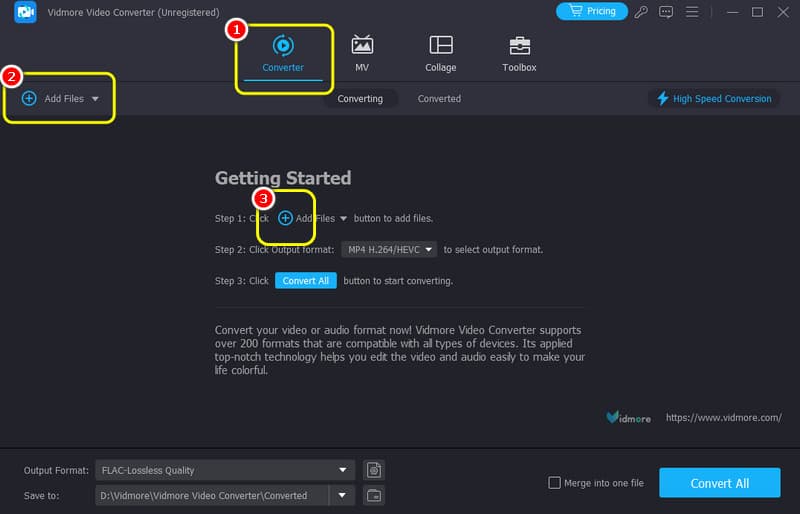
Paso 3. Haga clic en la opción Formatos de salida a continuación y seleccione el AVI Formato. También puedes elegir la calidad de video que prefieras.
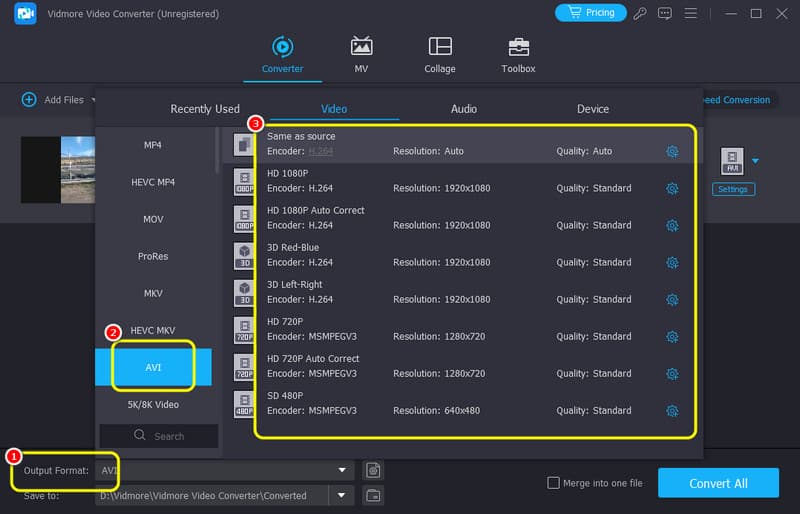
Paso 4. Para iniciar el proceso de conversión, marque la casilla Convertir todo Botón. Después de unos segundos, el archivo convertido se podrá reproducir en su computadora.
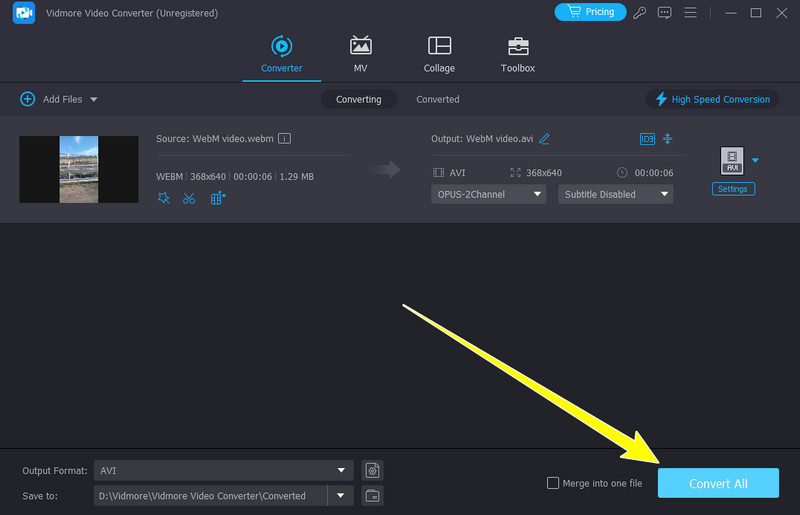
Afortunadamente, Vidmore Video Converter te respalda cuando quieras convertir tu archivo WebM a AVI. Con su sencillo procedimiento, puedes obtener el resultado deseado después del proceso. También es adecuado para todo tipo de usuarios, ya que puede proporcionar un diseño comprensible, lo que lo hace más accesible para todos.
Parte 3. Convierte WebM a AVI en Zamzar
Al convertir WebM a AVI, Zamzar se encuentra entre los mejor valorados Convertidores WebM Puede trabajar en línea. Con su función de conversión, puede convertir eficazmente su archivo WebM a AVI. Además, a diferencia de otros convertidores en línea, no se encontrará con ningún anuncio molesto en su pantalla. Con eso, puede transcodificar sus archivos sin problemas. También puede trabajar con varios archivos si desea convertir numerosos WebM a la vez.
Caracteristicas
- Convierte una amplia gama de formatos de vídeo.
- Ofrecer un procedimiento de conversión sencillo.
-Se puede integrar con el correo electrónico.
- Admite múltiples idiomas.
Vea los pasos a continuación para aprender cómo convertir WebM al formato AVI.
Paso 1. Visitar Zamzar y haga clic en el botón Elegir archivos para cargar los archivos WebM desde su dispositivo.
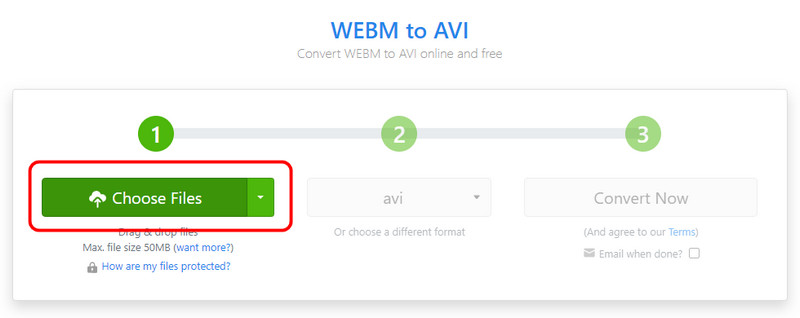
Paso 2. Después de eso, proceda al botón desplegable y seleccione el formato AVI. Luego, haga clic en el botón Convertir ahora para iniciar el proceso de conversión.
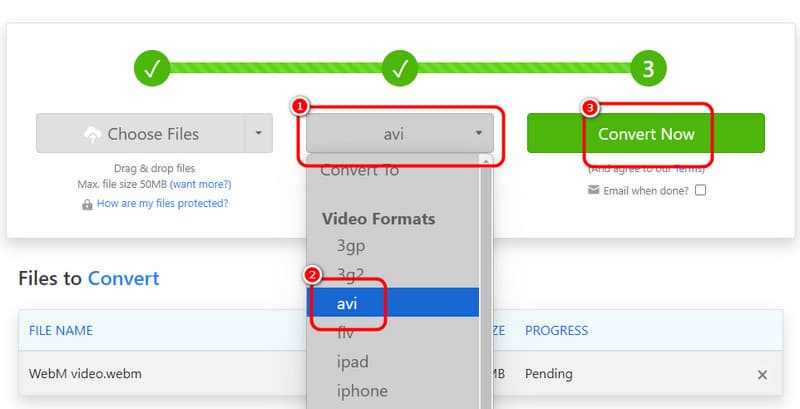
Paso 3. Golpea el Descargar Botón para conservar el vídeo convertido en su computadora.
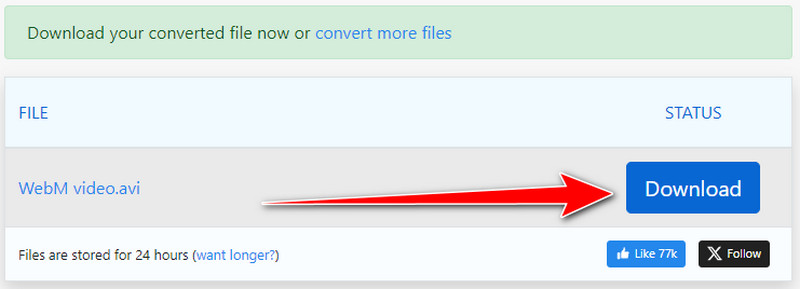
Zamzar es un convertidor en línea confiable que puede guiarlo para convertir su archivo WebM a AVI y otros formatos de video. Por lo tanto, puede esperar un buen resultado después del procedimiento. Pero, en términos del proceso de conversión final, es demasiado lento. Por lo tanto, debe tener suficiente paciencia al operar el convertidor.
Parte 4. Transformar WebM a AVI con MConverter
MConverter es otro convertidor en línea único en su tipo disponible en casi todas las plataformas web. Puede confiar en esta herramienta si desea convertir su formato WebM a AVI. Lo mejor de esto es que puede convertir automáticamente el archivo después de seleccionar su formato preferido. Además, también puede convertir más de dos archivos, lo que le ayuda a ahorrar más tiempo durante la conversión. Por eso, si desea convertir WebM a AVI en línea de forma gratuita, le sugerimos que utilice esta herramienta.
Caracteristicas
- Ofrece un servicio basado en la nube para convertir vídeos en línea.
- Puede transcodificar varios archivos de vídeo a la vez.
- Conectado con varias plataformas, como Drive, Dropbox, Onedrive, etc.
Vea los pasos a continuación para tener una idea de cómo transcodificar su WebM a un archivo AVI.
Paso 1. Desde la página web principal de MConvertidor, haga clic en el botón Explorar o suelte el archivo WebM desde su carpeta.
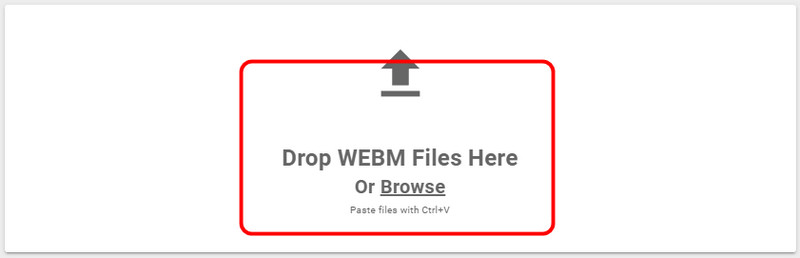
Paso 2. Selecciona el AVI Formato desde las opciones de Formato. Después de eso, la herramienta transcodificará el archivo WebM a AVI automáticamente.
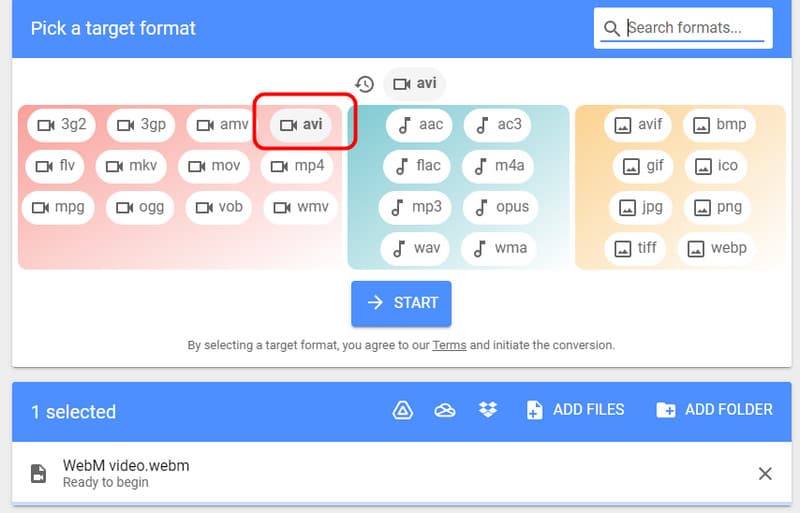
Paso 3. Haga clic en el Descargar todo Botón para comenzar a guardar su archivo de video convertido en la carpeta de su computadora.
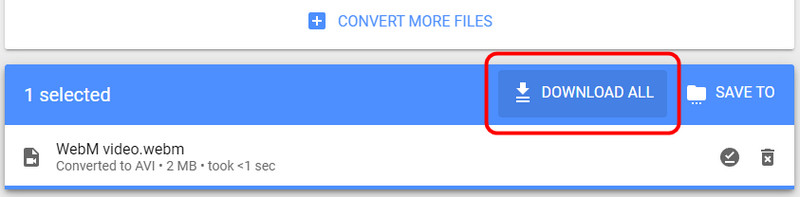
Con este método, podemos decir que MConverter es otra herramienta útil en la que puedes confiar a la hora de convertir archivos. Puede proporcionar excelentes resultados y un procedimiento sencillo para convertir vídeos. El único inconveniente es que muchos anuncios pueden molestarte durante el proceso de conversión.
Conclusión
Para convertir de forma eficaz el formato WebM al formato AVI, puede obtener todos los detalles en esta guía. Además, si desea convertir sus archivos en su Windows o Mac con éxito, le recomendamos utilizar Vidmore Video Converter. Aquí puede convertir sus archivos de forma fácil y eficiente. Además, puede editar sus archivos utilizando varias funciones de edición de vídeo, lo que lo convierte en un conversor y editor excepcional.


